Algunos "trucos" de WhastApp que quizá no conocías
Sabemos que una de las principales características de WhastApp es su sencillez, razón por la cual, nos hay muchas opciones o botones a simple vista.
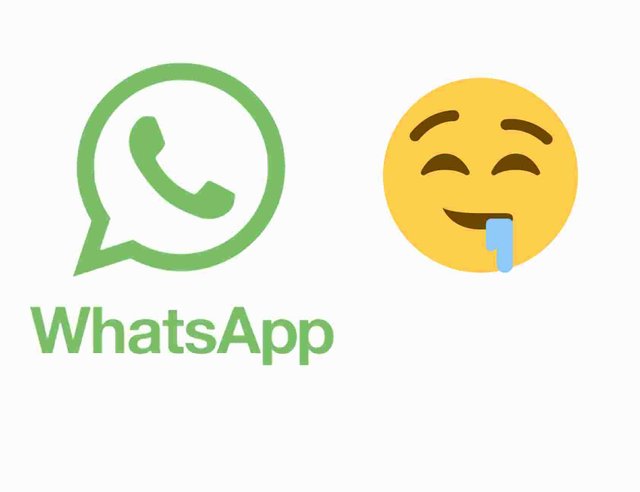
Hoy quiero compartir algunas opciones que pasan por desapercibidas por muchas personas.
¿La razón?, Bueno, puede se falta de curiosidad, pereza, o simplemente porque se encuentran algo "escondidas". Sea cual sea la razón, te quiero compartir las que suelo utilizar.
Empecemos:
WhastApp WEB
He visto personal muy ágiles utilizando el teclado de su Smartphone o tablet, pero la realidad es que muchos somos más ligeros a la hora de escribir directamente en el teclado del computador, a demás, por otras razones, no es muy productivo tener el celular a la mano mientras haces tus labores en tu computador, bueno a diferencia que tu trabajo dependa cien por ciento de tu dispositivo móvil.
Para tener WhastApp web de forma fácil y segura en tu navegador favorito debes hacer los siguiente:
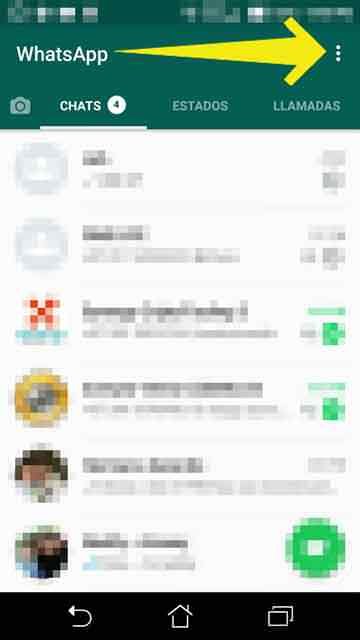
Ingresa en el navegador la siguiente dirección: https://web.whatsapp.com/ y escanea el código QR con tu Smartphone.
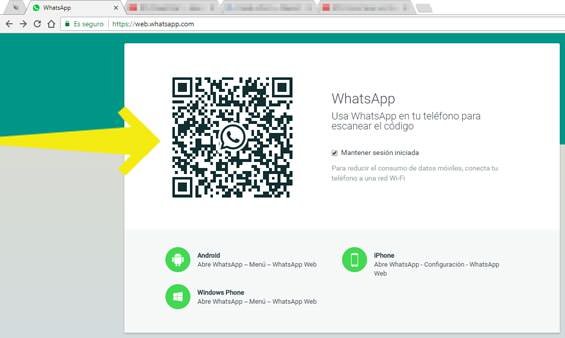
Haz finalizado, ya puedes enviar y recibir mensajes de WhastApp desde tu navegador favorito. La próxima vez que quieras ingresar a WhastApp web solo deber ir a la dirección: https://web.whatsapp.com/
Únicamente puedes utilizar WhastApp Web si tienes a la mano tu Smartphone.
Fijar un contacto o grupo (chat)
Esta opción te va a encantar si quieres tener en primera fila a tu contacto o grupo favorito
Una vez seleccionado el chat durante dos segundos, debes darle en el icono "Fijar" que aparece en la parte superior tal y como se muestra en la imagen. También puedes silenciar el chat al darle en el icono que se encuentra a lado derecho.
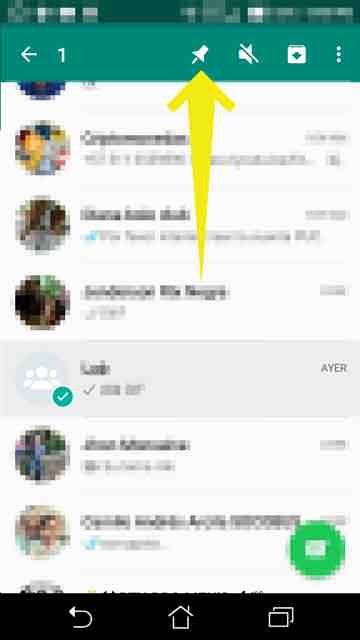
Escribir en NEGRILLA
Texto en negrilla: Para que el texto sea en negrilla debes abrir y cerrar el texto con asteriscos.
Ejemplo: *Este es un teto en negrilla*
Texto en cursiva: Para que el texto sea en cursiva debes abrir y cerrar el texto con guion bajo o raya al piso.
Ejemplo: _Este es un teto en negrilla_

Enviar una animación (.gif)
Abre el teclado como si fueras a enviar un emoticon pero selecciona el botón "GIF", luego busca la animación que te llame la atención y le das enviar.
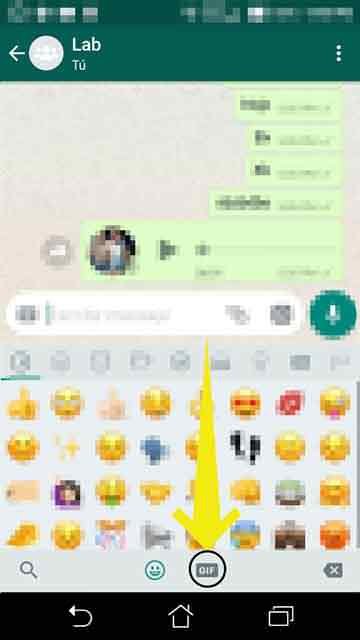
¿Qué otras opciones conoces?
Comparte en los comentarios otras opciones que utilices, o nuevos atajos.
Si te gustó esta historia, no dudes en comentar, votar o seguirme. Me encantarara poder votar, comentar y seguirte en tu canal.
Feliz Steemit
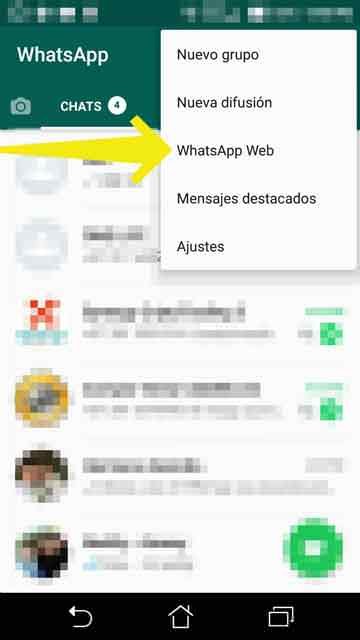
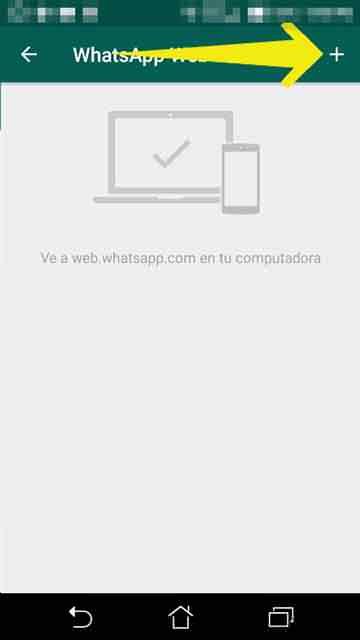
El whatsapp web es una maravilla, yo lo uso por default :) Eso de fijar contacto está genial, aunque tal vez tenga que actualizar mi app, lo voy a checar.
Tiene mi upvote y mi resteem, buen hombre xD